超级终端使用教程
超级终端使用教程

超级终端怎么用
为了使各位网络管理人员便于对防火墙、路由器及交换机等网络设备进行现场维护与管理,下面对终端控制平台,即超级终端的使用进行简要的配置说明,请大家按照以下步骤进行操作。
方法/步骤
步骤一:鼠标依次单击“开始”→附件→通讯→超级终端。
步骤二:单击进入“超级终端”后如下图所示,红框中所示是要给超级终端命名的地方。
步骤三:在“连接描述”视窗中只需对“名称”一栏写入任意名称即可,之后点击“确定”。
步骤四:进入“连接到”视窗后,有“国家(地区)”、“区号”、“电话号码”、“连接时使用”等条目,其中只需要对“电话号码”、“连接时使用”两条目内容进行添加/选择,
步骤五:在“电话号码”中输入任意的数字即可,而在“连接时使用”中则需要选用相应的COM口,在此我们选择COM1口,如下图所示。
步骤六:在“连接到”视窗中填入相应内容后试图如下,之后点击“确定”,进入下一视图。
步骤七:进入“COM1属性”视窗后,如下图所示,主要是进行端口设置。
步骤八:在“COM1属性”视窗中,我们只需单击“还原为默认值”按钮,即可使其中各项参数自动恢复为符合本此连接属性的数
值,也可手动进行设置,参数如下图红框中所示。
步骤九:在上一视图中各项参数设置完毕后单击“确定”进入本次超级终端连接的命令行操作视窗,表示超级终端连接已经建立,视图如下。
步骤十:进入命令行操作视窗后,鼠标单击本视窗内的任意空白处,确保光标处于本视窗内,之后连续敲击,就可对连接的网络设备进行配置和操作,下图红色箭头所指的位置,是输入网络设备用户名的地方。
超级终端使用--中文指导书

超级终端使用中文指导书针对我们的数据卡,使用超级终端主要用来查询端口状态及获取单板的相关信息.例如:版本号,IMEI号以及网络性能等.下面对超级终端的使用(在Windows XP中文操作系统下)做一下简要的说明:(1)打开超级终端如下图所示: 开始->程序->附件->通讯->超级终端.初次使用,打开超级终端时会出现以下页面,在“请不要再问这个问题”前打勾,这样下次使用时就不会再出现该提示, 按“否(N)”结束此页面设置.初次使用超级终端,系统要求填写必要的位置信息,如下图所示,其中“目前所在的国家(地区)(W)”可以随意选择,这里我们选择中华人民共和国, “您的区号(或城市号)是什么(C) ?”可以随意输入,这里我们输入0755,其他选项默认设置即可,按“确定”结束此页面设置.打开后的超级终端出现连接描述页面,如下图所示:输入名称:名称我们可以随意输入,这里我们输入“超级终端”并按“确定”完成.(2)设置超级终端在国家(地区)(C)中选择所在的国家,可以随意选取,这里我们选择中华人民共和国(86)在区号(E)中填写区号,可以随意填写,这里我们写入0755在连接时使用(N)中选择使用的端口,(端口的选择可在计算机管理->设备管理中查看.这里我们选择COM3口,如下图所示: 查看MODEM 口属性可知该口为COM3口,我们也可以选择COM4口,即: PCUI口). 端口选择好后,按确定即可. 接下来设置端口属性.点击还原为默认值->确定即可. 如下图所示:(3)使用超级终端超级终端设置好后,输入: AT+ “回车” ,发现返回值为OK .证明端口已经可用,我们可以继续输入其他的AT命令,例如:ATI 等.AT命令是不区分大小写的. 相关的AT命令可以参看AT命令接口文档.备注:(1)Windows XP 英文操作系统中超级终端的使用与中文操作系统的使用类似:按如下步骤查找英文操作系统的超级终端:Start->All Programs->Accessories->Communications->Hyper Terminal(2)Windows Vista 32/64操作系统中没有超级终端,需使用专门的拨号软件:例如: VTT。
超级终端使用步骤

第一步:进入工具\超级终端第二步:系统提示退出系统,按确定。
第三步:Win运行了超级终端,让你创建一个新的文件,请输入文件名(随意),并按OK 出现下一个对话框。
第四步:在Connect using:里选计费连接的电脑的串口号,并按确定出现下一个对话框。
第五步:在此窗口中输入与交换机相对应的波特率,较验,停止位等。
(可参考交换机的说明书)或,用编程话机进入看交换机的默认设置。
并按确定出现下一个对话框。
第六步:若在此对话框中出现提示,不能打开Com ,即是串口没有选择对或串口坏。
a.打个电话并挂机,如在图中空白处没有话单出现串口没有选对,或波特率,较验,停止位,数据位没有与交换机设成一致。
计费线的线序不对,有线脱落交换机输出话单功能没有设置或重新设置若窗口中接收到了正确的话单,请看此处显示的波特率,较验,停止位,数据位是多少,以这里的为准。
b.若窗口收到的是乱码?计费线的线序不对,有线脱落个别交换机需要重设输出话单功能设置,并可能要将交换机初始化。
交换机主板坏。
c.若在此窗口处接收到了话单,看能不能看到分机,拨号,时间等。
进入下一步操作提示。
第七步:重新运行计费系统,进入系统参数\交换机接口设置,将超级里检测到的波特率,较验,停止位,数据位重新填写到此对话框中并保存,进入机型编辑器,出现下一对话框。
第八步:进入机型编辑器,看到原始话单窗口,打个电话并挂机,看是否有话单。
a.有话单接收到,但话单监视窗里没有话单跳出。
b.将原始话单中捕捉的话单按保存原始话单e-mail:1998@或按打印捕捉话单传真到86-755-86110306c. 我们会帮你定义机型,到时你进入机型参数将参数填好并保存就OK了。
(完整版)超级终端使用方法..

计算机的WINDOWS操作系统都有一个叫超级终端的软件,一般安装在附件-- 通讯里面,如果找不到也许是没有按装,可以用按装盘添加,也可以使用其他的串口调试程序,下面解释超级终端的用法:、串口的配置打开超级终端运行“开始”-> 程序”-> 附件”> 通讯”-> 超级终端选择通讯端口通讯设置CDMI J^S毎砂检数©):敬据也0): 奇偶校躺0): 谆止儘⑨:数据揣桎制⑹:二、接收数据进入对话窗口以后,可以按仪器上的发送健向计算机发送数据 (血球仪可以做一 次测试就可以看到),如果仪器串口正常则在下面窗口中出现接收到的 ASCLL 码的文本。
如果接受不到,先检查配置以及线缆,然后再确定是不是串口问题。
按工具条上呼叫”按钮连接所调试设备2400V 1101ZQ021004300■96.00...19200 33400 5T0OO 115200 230^100 4&08OD 921600还原対默认值呼叫设备BO I S I窗|f 1——ki^nii I输入英文字母AT然后回车,此时如果设置正确,则会返回英文字母OK如果参数设置不正确,则提示无法连接,或者连接后无法输入AT字母,此时,请确认串口选择正确、请确认波特率设置正确。
四、与通信设置接受与发送文体文件首先设置连接文体属性w(a):哄z,r^fJ7迢占言匹.通讯步骤在以上的设定工作完成后,则可进行计算机与数控系统的通讯工作了,以下程序名称DEMO.txt为例,进行通讯。
当要接收数控系统的信息时,首先要将计算机的CNC连接打开,打开后从下拉菜单传送中选择捕获文本,并执行该程序,随即显示下图的显示内容,命名DEMO.TX 后,确认开始。
当要发送数控系统的信息时,首先要将数控系统处于接收状态,然后设定计算机的状态,从下拉菜单传送中选择发送文本文件,并执行该程序,随即显示右图的显示内容,选择DEMO.TX后,确认打开。
2023年超级终端使用教程

Windows系统
超级管理员权限
系统管理操作 命令 参数
通配符
什么是超级终端
超级终端的作用
The Role of Hyperterminals
1. 远程控制和管理:通过超级终端可以连接和管理远程计算机,无需亲自到 现场,方便快捷。 2. 调试与故障排除:超级终端可以显示即时的系统状态和日志信息,帮助用 户快速诊断和解决问题,提高工作效率。
02
安装与打开
Installation and Opening
安装超级终端
需要先确定操作系统的版本,并在官网上下载对应版本的安装文件。安装过程中需要注意选择正确的安装路径,并根据需要选择是否创建桌面快捷方式。安 装完成后可以通过开始菜单或桌面快捷方式启动超级终端。
打开超级终端界面
可以通过两种方法:一是在Windows搜索框中输入“cmd”并回车,二是同时按 下“Win+R”键打开运行对话框,输入“cmd”并回车。
03
基础命令使用
Basic command usage
连接设备与超级终端
超级终端
hyper terminal
设备管理器
Device Manager
连接命令
Connection command
IP地址
IP address
用户名
user name
密码
password
网络环境
network environment
显示当前路径、目录、文件
1. 显示当前路径:通过输入‘pwd’命令可以显示当前所在的路径,这个命令可以方便用户知道当前所在目录的具体位置。 2. 显示目录内容:通过输入‘ls’命令可以显示当前目录下的所有文件和子目录,这个命令可以帮助用户快速浏览目录内容和组织文件。 3. 显示文件内容:通过输入‘cat’命令可以显示一个或多个文件的全部内容,这个命令可以帮助用户查看文本文件的内容,比如配置文件, 程序代码等。
71,【HarmonyOS2升级小课堂】超级终端操作指导,看完就会用
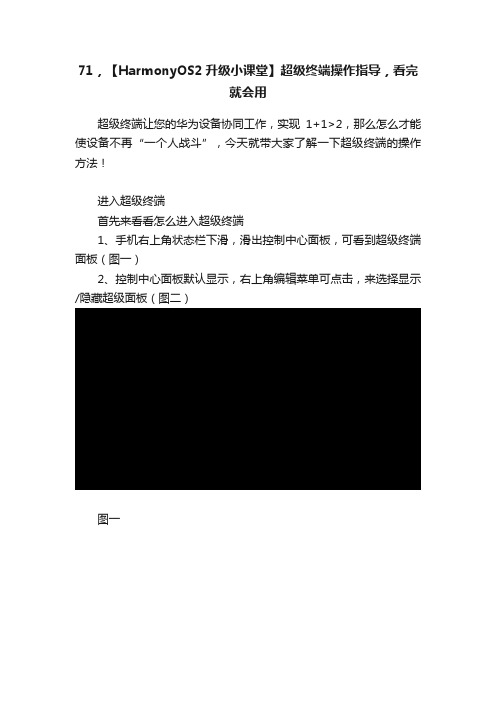
71,【HarmonyOS2升级小课堂】超级终端操作指导,看完就会用超级终端让您的华为设备协同工作,实现1+1>2,那么怎么才能使设备不再“一个人战斗”,今天就带大家了解一下超级终端的操作方法!进入超级终端首先来看看怎么进入超级终端1、手机右上角状态栏下滑,滑出控制中心面板,可看到超级终端面板(图一)2、控制中心面板默认显示,右上角编辑菜单可点击,来选择显示/隐藏超级面板(图二)图一图二发现设备只有发现设备才能连接设备,不同设备的发现/被发现的规则有一定差异1、手机手机只能作为发现设备,不能作为被发现设备。
l 需满足条件:1) 升级至HarmonyOS 2.0及以上版本;2) 打开WLAN、蓝牙;3) 登录华为账号。
l 操作步骤:在超级终端面板点击搜索图标去搜索设备(图三),当设备满足被发现条件时(如下文),手机即可很快发现。
当前版本支持4种设备类型:平板,电脑,智慧屏,音箱(图四)。
其他设备支持情况以官方发布为准。
图三图四2、平板平板既可作为发现设备,也可作为被发现设备。
l 作为被发现设备需满足条件:1) 平板升级至EMUI 11.0及以上版本;2) 平板检查WIFI、蓝牙开关打开;平板如果是EMUI11的版本,需要设置->更多连接->多设备协同开关打开;3) 与手机登录同一个华为账号;l 作为发现设备需满足条件:1) 升级至HarmonyOS 2.0及以上版本;2) 打开WLAN、蓝牙;3) 登录华为账号。
目前支持2种设备类型:智慧屏、音箱(图五)。
图五3、电脑电脑只能作为被发现设备。
l 需满足条件:1) 将华为电脑管家升级至11.0及以上版本;2) 打开WLAN、蓝牙,将华为电脑管家-右上角 --设置中心->智慧互联->多设备协同的开关开启;3) 与手机登录同一个华为账号;4、智慧屏智慧屏只能作为被发现设备。
l 需满足条件:1) 升级至支持版本,见《超级终端支持设备清单》;2) 打开WIFI、蓝牙,将设置->网络与联接->多设备协同、多屏互动的开关开启;3) 与手机登录同一个华为账号;5、音箱音箱只能作为被发现设备。
超级终端使用教程
超级终端使用教程超级终端(也称为超级命令提示符或超级终端窗口)是Windows系统中的一种命令行工具,它可以让用户通过命令来执行各种系统操作。
下面是关于如何使用超级终端的简单教程:1. 打开超级终端在Windows系统中,按下Win键+R打开运行窗口,然后输入“cmd”并按下回车键,即可打开超级终端。
2. 命令的基本格式在超级终端中,命令的基本格式为“命令名参数”,其中命令名表示你想要执行的操作,参数用于进一步指定操作的具体内容。
3. 常用命令示例- ipconfig:显示计算机的网络配置信息,包括IP地址、子网掩码等。
- ping:测试与另一台计算机之间的网络连接状态。
- dir:显示当前目录下的文件和文件夹列表。
- cd:切换当前目录至指定路径。
- mkdir:创建一个新的文件夹。
- del:删除文件或文件夹。
- copy:复制文件或文件夹至指定位置。
4. 高级命令示例- sfc /scannow:扫描并修复系统文件的错误。
- chkdsk:检查磁盘驱动器的错误,并尝试修复它们。
- tasklist:显示当前运行的进程列表。
- taskkill:终止指定的进程。
- netstat:显示网络连接和监听端口的统计信息。
5. 使用帮助命令如果你不了解某个命令的具体用法,可以在命令后面加上“/?”或“-?”来获取该命令的帮助信息,例如“ipconfig /?”。
6. 输入命令并执行在超级终端中,输入命令后按下回车键即可执行。
系统会根据你输入的命令来进行相应的操作,并输出执行结果。
注意:在使用超级终端时,请小心操作,避免误删或更改系统关键文件,以免导致系统出现问题。
务必在执行高级命令之前备份重要数据。
SecureCRT超级终端使用说明
SecureCRT超级终端使用说明
一、连接POS机
1、运行SecureCRT,选择‘文件’菜单,在下拉菜单中选择‘快速连接’菜单;
2、在弹出的对话框中按如下图选择参数:
3、POS端开机,且数据线连接好,之后点击‘连接’按钮,如果不报错误,即表示已经和POS连接成功。
画面如下:
4、默认状态是监控POS运行信息,如果想进入POS的命令状态,按CTRL+C组合键可以切入系统命令行。
但此时对POS而言相当于应用程序被中断,按任何键没有响应。
命令行画面如下:
二、发送文件到POS
1、SecureCRT连接到POS机之后,切入命令行;
2、#cd /usr/local/,进入应用目录;
3、如果/usr/local/目录下存在D620C.tar.gz,先执行rm D620C.tar.gz指令删除;
4、执行rz指令回车;
5、弹出对话框:
选择要传入的文件,点击‘添加’按钮,然后按‘确定’。
6、文件传输完毕后回到命令符下。
三、解压缩新上传的压缩包及运行新程序
1、在/usr/local/目录下执行:./local.sh
local.sh脚本会自动解压缩并执行程序。
如程序无异常,则机器会启动最新上传的应用程序。
四、从POS导出文件
1.进入POS文件所在目录。
2.执行如下命令:
sz 文件名
导出成功后会在SecureCRT相应目录下找到导出的文件。
导出及下载目录在这里查看:
菜单/选项/会话选项点击后弹出如下对话框:
点击Xmodem/Zmodem即可看到设置的目录。
可以更改默认目录。
超级终端使用说明
超级终端使用说明
超级终端是windows自带的一个串口调试工具,其使用较为简单,被广泛使用在串口设备的初级调试上。
点击“开始”—“所有程序”—“附件”—“通讯”,打开其中的“超级终端”程序(Windows Server 2003默认是安装无“超级终端”,需在“控制面板”的“添加/删除程序”中进行添加)。
如果是首次使用超级终端会出现如下信息。
任意填入一个区号后点击“确定”,出现以下信息。
再次点击“确定”便打开了超级终端。
名称任意填写,然后点击“确定”。
在“连接时使用”选择当前仪器数据线连接的COM口,然后点击“确定”。
端口设置界面,如果已知仪器端的连接参数, 则修改相应参数为实际参数,否则按照默认值点确定,会自动检测仪器断的通讯协议参数;
确定后则进入数据接收状态,仪器段通过相应的数据发送功能,发送一下数据, 如果在上图中的白色区域有字符显示,则表示仪器与电脑之前是正常连接,如果无任何反应
1)需要检查数据线缆是否与仪器端要求的线缆一致,可
参考仪器的用户手册或咨询仪器厂商获取;
2)确保仪器通讯端口是否正确(多输出口的情况),端口
是否正常连接;
3)计算机端的串口是否正常使用,可更换主机测试;
如果数据正常接收,且可识别其中的项目和结果等信息,则表示通讯协议等均正常, 如果之前通讯协议为默认值,且为自动检测的话,需要记录下此时超级终端状态栏的通讯协议,下图中的9600-8-N-1 在瑞美的通讯程序中需要用到这几个参数信
息;。
超级终端使用
1.在超级终端检查控制柜版本:打开超级终端====》CTRL+E+C+B====>>出现READY===>输入VERSION(检查FIRMW ARE版本)2.在超级终端检查计数方向和驱动方向一致(飞车):打开超级终端===》CTRL+E+C+B===》TESTSOFT===>输入密码:BNS加回车===》5(machine main tenance)===》2(battery box on 开环)===>6(display positions)===》屏幕会显示各轴当前信号,加电后,慢速移动X Y Z。
检查确认电机驱动方向和读数头计数方向和该坐标轴移动方向一致===》2(battery box off闭环)备注:开环和闭环的区别是操作盒DONE和PRINE两灯不停闪3. 在超级终端里设置机器回家打开超级终端====》CTRL+E+C+B====>>出现READY===>输入autzer4.在超级终端里设置机器行程:SET_PAR P_SWLIM,+X,+Y,+Z加回车SET_PAR M_SWLIM,-X,-Y,-Z加回车SET_PAR FILE_WRT加回车备注:X Y Z的行程是把机器分别推到机器最左上端和最右下端按PRINT记录数字,然后根据实际机型减去5MM左右5. 在超级终端里查看温度传感器有没有通和XYZ分别对应温度通道的步骤:打开超级终端===》CTRL+E+C+B===》TESTSOFT===>输入密码:BNS加回车===》6===》3===》1==>看看W XX YY ZZ下面有×号表示通,下面是1表示没有通6.在超级终端里激活温度传感器步骤:打开超级终端===》在推出TESTSOFT的情况下,在超级终端里输WKPPAR ,0.0000115,20加回车%SCLTMP加回车%ENABLE WKPCMP加回车%激活完成7. 在超级终端里输入温度传感器参数步骤:打开超级终端===》CTRL+E+C+B===》TESTSOFT===>输入密码:BNS加回车===》6(BOARD SUB-MENU)===>3(TEST TEMP SYSTEM)===》1(DISPLAY DATE)===>5(EDIT PARAMETERS)出现1.。
- 1、下载文档前请自行甄别文档内容的完整性,平台不提供额外的编辑、内容补充、找答案等附加服务。
- 2、"仅部分预览"的文档,不可在线预览部分如存在完整性等问题,可反馈申请退款(可完整预览的文档不适用该条件!)。
- 3、如文档侵犯您的权益,请联系客服反馈,我们会尽快为您处理(人工客服工作时间:9:00-18:30)。
超级终端使用教程
什么是超级终端
超级终端是Windows操作系统自带的一个通讯工具,可以通过这个工具对路由器交换机等进行配置。
使用调制解调器或一条零调制解调电缆以太网连接,再调用此程序能够连接到其他计算机、Telnet 站点、公告板系统 (BBS)、联机服务和主机。
我们可以用它来调试电路是否可行。
使用:开始→程序→附件→通讯→超级终端(可新建或者使用现有的连接对设备进行配置)
启动命令是:hypertrm.exe
超级终端是一个通用的串行交互软件,很多嵌入式应用的系统有与之交换的相应程序,通过这些程序,可以通过超级终端与嵌入式系统交互,使超级终端成为嵌入式系统的“显示器”。
超级终端的原理
超级终端的原理并不复杂,它是将用户输入随时发向串口(采用TCP协议时是发往网口,这里只说串口的情况),但并不显示输入。
它显示的是从串口接收到的字符。
所以,嵌入式系统的相应程序应该完成的任务便是:
1、将自己的启动信息、过程信息主动发到运行有超级终端的主机;
2、将接收到的字符返回到主机,同时发送需要,也可以远程管理服务器。
超级终端常用操作
超级终端应用比较简单,和一般的串口软件差不多。
1、发送0x0C(12):清屏;
2、发送0x08(8):将光标退格(注意这并不删除字符);
3、发送0x09(9):将光标右移一个制表符(相当于TAB键);
4、发送0x0D(13):将光标移动到行首;
5、发送0x0A(10)或0x0B(11):将光标移动到同一列的下一行;
6、发送0x0D跟0x0A,换行功能。
疑难问题解答
1、把超级终端最大化时,那个实际屏幕还是没有变化。
原因:"超级终端"的终端屏幕大小由所使用的字体大小决定。
它将自行显示为 24 行,每行为 80 或 132 个字符,字体为所选字体。
解决方案:在超级终端的"查看"菜单上,选择"字体"。
如果想要较大的终端屏幕,就选择较大的字体。
如果想要较小的终端屏幕,就选择较小的字体。
2、键入的信息没有显示在超级终端上。
原因:终端屏幕显示的信息是来自远程计算机所发送的,而不是已输入到本地计算机上的信息。
为了查看所键入的信息,远程计算机必须可反馈输入信息。
这可能会在输入信息与终端屏幕显示信息之间存在时间滞后的问题。
解决方案:请确保与远程计算机正确连接,并且远程计算机可以反馈用户输入信息。
3、ANSI字符不能够正确显示。
原因:未使用终端字体。
解决方案:在超级终端的"查看"菜单上,选择"字体"。
单击"终端",然后选择"确定"。
4、连接到远程计算机后,终端屏幕显示无意义信息。
原因:未选择正确的终端仿真类型。
解决方案:在超级终端的"文件"菜单上,选择"属性"。
选中"设置"选项卡。
在"仿真"下拉框中,选择远程计算机的终端类型。
如果远程计算机类型没有在下拉框中列出,则超级终端不支持该类型。
5、不能从终端删除字符。
原因:所连接的远程计算机已经控制了显示在终端屏幕上的字符。
远程计算机期望光标能根据已发送到屏幕上的数据而定位到屏幕中的特定位置。
如果在本地上改变该屏幕,那么就有可能以主机所不能预料或控制的方式,潜在地中断了您与远程计算机之间交互操作。
因此,超级终端不允许从屏幕上删除字符。
解决方案:不能。
6、用CTRL+V不能将数据粘贴到终端屏幕。
原因:如果在该连接属性的"终端键"进行了设置,按 CTRL+V 将会给模拟器发送转义序列。
许多主机使用 CTRL+V 来导航它们的系统。
解决方案:可以将该设置更改到"Windows 键"中,然后 CTRL+V 就会正常运作。
如要更改,请单击超级终端"文件"菜单中的"属性"。
单击"设置"选项卡,然后单击" Windows 键"单选按钮。
要点
使用" Windows 键"设置时,所有的功能键、箭头键和控制键将在本地执行。
建议选项为:使用"终端键"设置,然后使用菜单进行粘贴。
